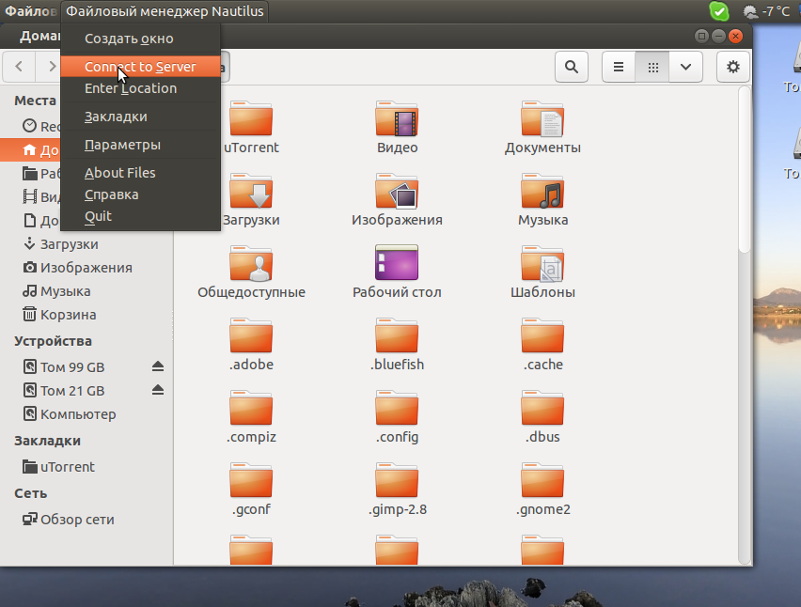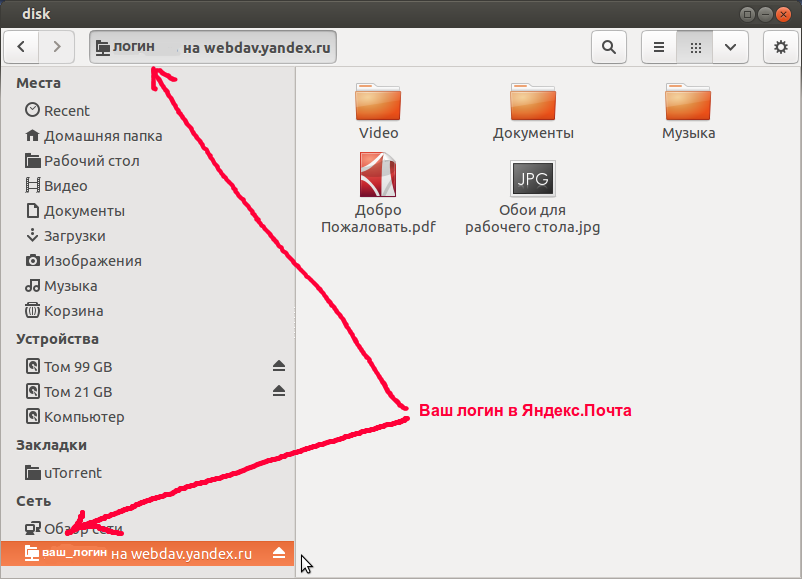Сейчас стало очень популярно размещать свои файлы, фотографии, видео, делать резервные копии дистрибутивов и т.д. на всевозможных облачных сервисах. Сейчас их достаточно много.
У Canonical также есть свой такой сервис - Ubuntu One и он встроен во все дистрибутивы Ubuntu, но не все пользователи к нему относятся благосклонно в виду разных причин, описывать которые я здесь не буду. Как альтернатива Ubuntu One, многие предпочитают такой сервис, как Яндекс.Диск.
Для того, чтобы подключить его, надо просто завести (зарегистрировать) почтовый ящик на Яндекс и войти в почтовый интерфейс под своим логином и паролем, где в верхней части будет выдна ссылка: - Диск. Нажав на неё Вы попадёте на страницу приглашения подключить Яндекс.Диск. Просто следуйте инструкциям и довольно быстро Вы получите в своё пользование данный сервис.
На proliant-hp.ru можно заказать по выгодной цене сервера HP Proliant в Москве.
Как обстоят дела с объёмом Яндекс.Диск на данный момент сказать не могу, но год назад, по рекламной акции подключалось бесплатно 10 Гб!
В данной статье я расскажу, как подключить Яндекс.Диск в Nautilus версии 3.6 в Ubuntu 13.04 Raring.
Дело в том, что до версии Ubuntu 12.10 включительно, встроенным файловым менеджером был Nautilus до версии 3.4 и подключить Яндекс.Диск не составляло ни какого труда, т.к. в самом интерфейсе Яндекс.Диск, в нижней его части есть ссылка "Помощь" и, нажав на неё, Вы попадаете на страницу с описанием его подключения в различных ОС и файловых менеджерах. В частности, нажав на Linux, Вы обнаружите подробные описания способов подключения и в Ubuntu тоже и первый пункт этой иллюстрированной инструкции, как раз относится к Nautilus, но только для версии не выше 3.4!
Nautilus 3.6, к сожалению, разработчиками урезан, и функционально, и эстетически просто до неприличия!
Я не буду описывать до какого, скажу лишь, что интерфейс подключения к серверам так же урезан и упрощён в наборе понятных окон сопровождения подключения и разобраться в нём простому пользователю, вряд ли удасться.
Мы будем исходить из того, что у Вас уже имеется учётная запись на Яндекс и там же Вы, в почтовом интерфейсе, так же подключили сервис Яндекс.Диск.
И так приступим...
В Ubuntu 13.04, как и в 12.10, 12.04, 11.10 и 11.04 среда рабочего стола по умолчанию - Unity, а значит есть боковая панель.
В ней, второй иконкой сверху (если подвести к ней курсор мышки, то появится подсказка - Файловый менеджер Nautilus), мы запускаем наш Nautilus 3.6.
В верхней панели, в глабальном меня, нажав на: - Файловый менеджер Nautilus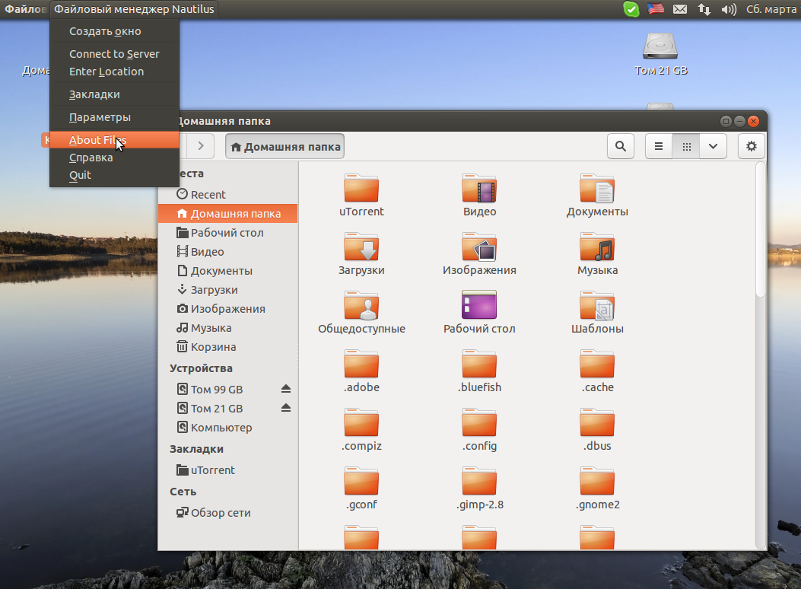
в выпавшем меню жмём на About Files и в появившемся окне мы увидим версию нашего Nautilus:
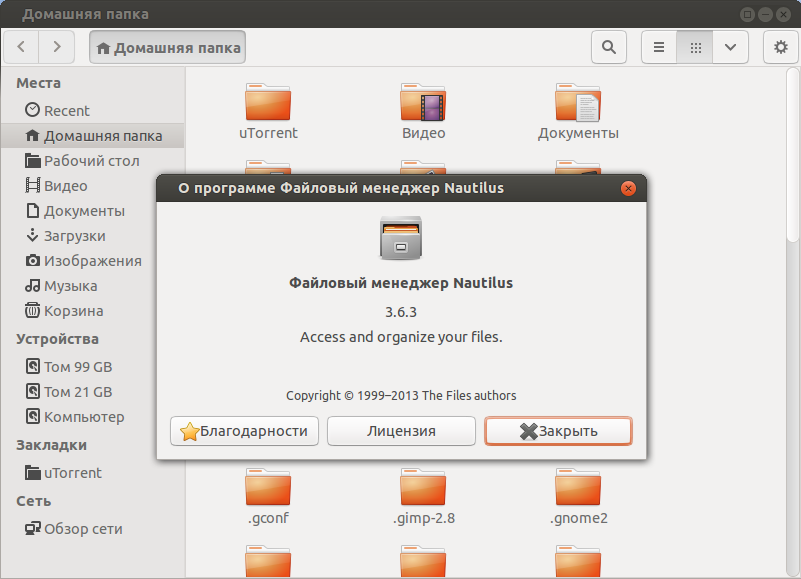
а именно 3.6.3.
Жмём на Закрыть и продолжаем работу с Nautilus...
Снова в верхней панели, в глобальном меню жмём на Файловый менеджер Nautilus и в выпавшем меню:
жмём на Connect to Server (Подключиться к Серверу) и попадаем в окно-меню подключения:
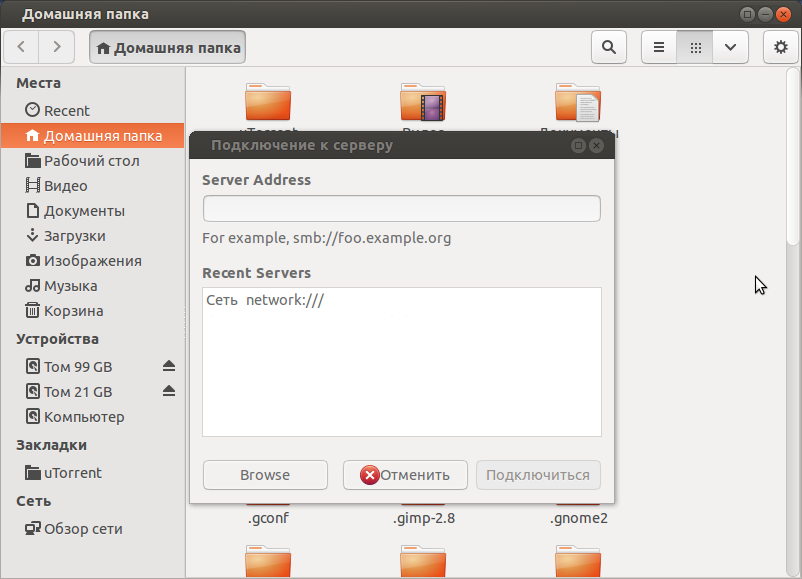
Вписываем в Server Address следующую строку:davs://ваш_логин@webdav.yandex.ru:443
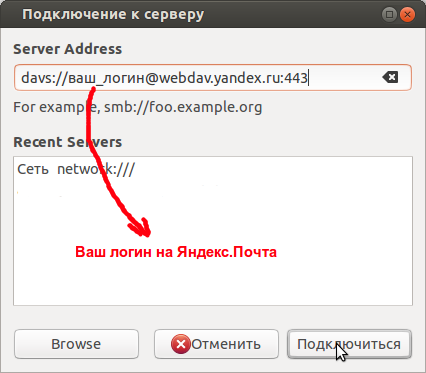
и жмём на Enter или мышкой на: - Подключиться, после чего, мы попадаем в окно-меню ввода пароля:
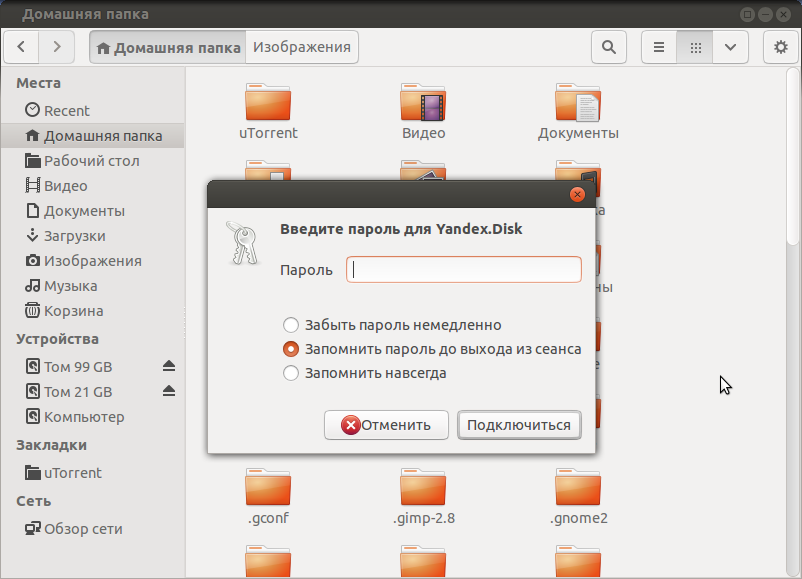
где отмечаем точкой раздел: - Запомнить навсегда, чтобы постоянно его не вводить каждый раз и вводим пароль от Вашей учётной записи на Яндекс.Почта:
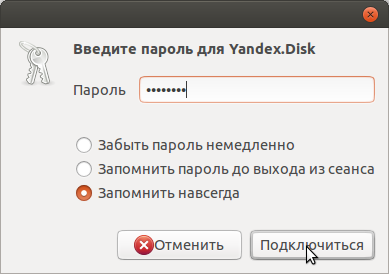
и жмём на Enter или мышкой на Подключиться.
В результате, мы имеем подключение к Яндекс.Диск.
Ну, и естественно на рабочем столе появляется сетевая папка с анналогичным именем, как на скриншоте выше.
Если мы отсоеденим эту папку (том) на рабочем столе, или перезагрузимся, то нам придётся проделывать всё заново, а чтобы этого не делать, мы сделаем некоторые манипуляции, которые помогут нам иметь доступ к Яндекс.Диск постоянно.
Для этого правой кнопкой мышки, в левой панели Nautilus, в разделе: - Сеть жмём на: - ваш_логин на wedav.yandex.ru: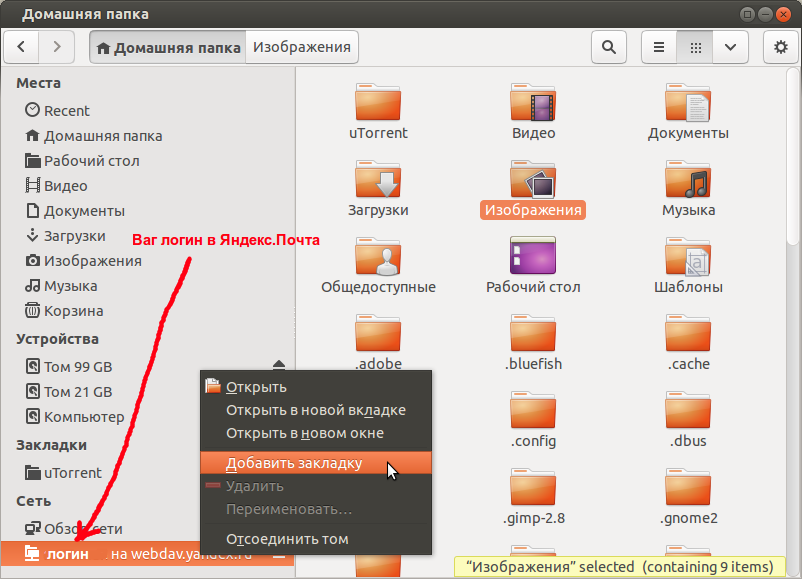
и в выпавшем меню на: - Добавить закладку в результате чего данная запись попадает в раздел: - Закладки:

что и видно в скриншоте выше...
Теперь мы можем "окультурить" данную закладку (можно оставить и в таком виде, но выглядит как-то не эстетично...), нажав на неё правой кнопкой мыши в разделе: - Закладки:
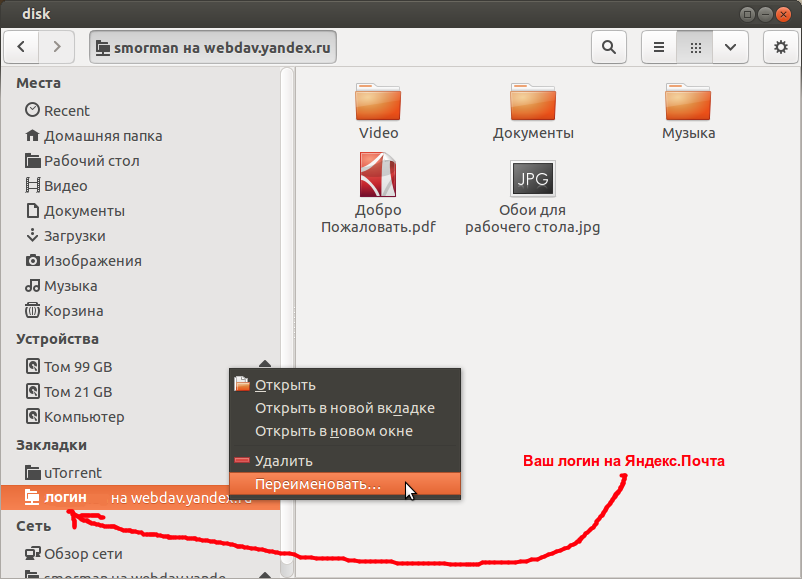
и в выпавшем меню нажав на: - Переименовать... и переименовываем эту закладку:
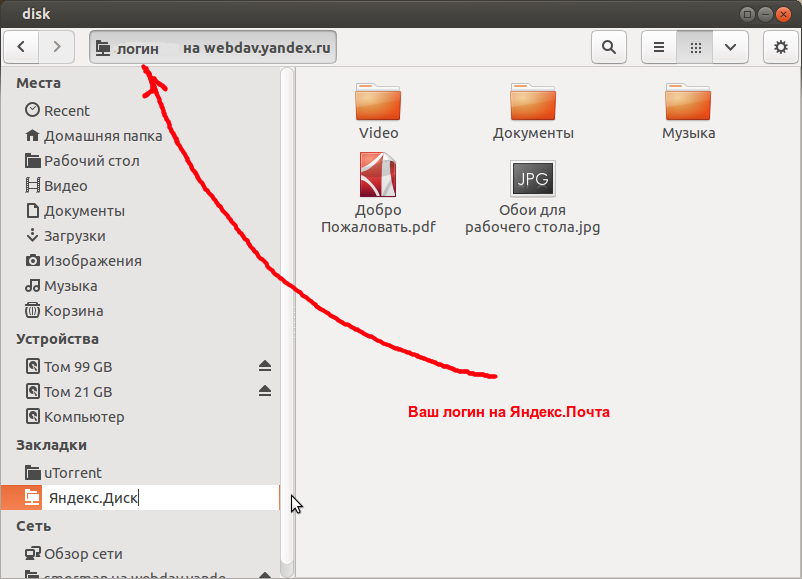
Я предпочёл, вот, таким, вот, образом (а Вы можете "обозвать" её, как Вам угодно...) и жмём на Enter и получаем в результате подключенный, "окультуренный" Яндекс.Диск.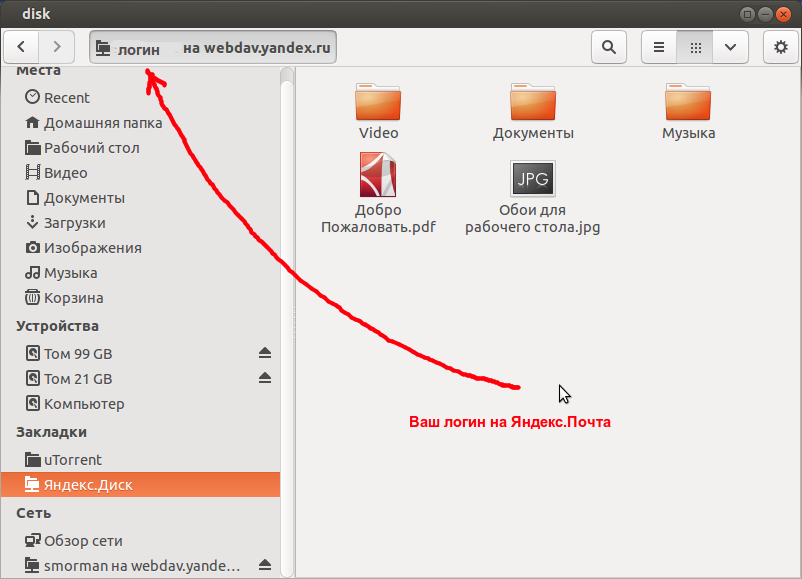
Сразу хочу предупредить, что после перезагрузки системы Яндекс.Диск автоматически не монтируется.
Чтобы включить его, например сразу после перезагрузки, делаем паузу секунд 15-20, просто открываем Nautilus и в его левой панели, в Закладках жмём на Яндекс.Диск (или на то, чем вы "обозвали" данную закладку...) и мы снова в Яндекс.Диск.
Как сделать, чтобы Яндекс.Диск монтировался автоматически, я здесь описывать не буду, т.к. у меня такой необходимости автоматического подключения нет, да и не трудно включить его и таким образом, но Вы, я уверен, при желании, легко найдёте необходимую инструкции на просторах Нета...
P.S. Яндекс.Диск можно настроить и для резервного копирования вместо Ubuntu One. В Ubuntu 13.04 интерфейс подключения к серверам резервного копирования отличается от предыдущих версий Ubuntu...
Но всё настраивается без проблем.